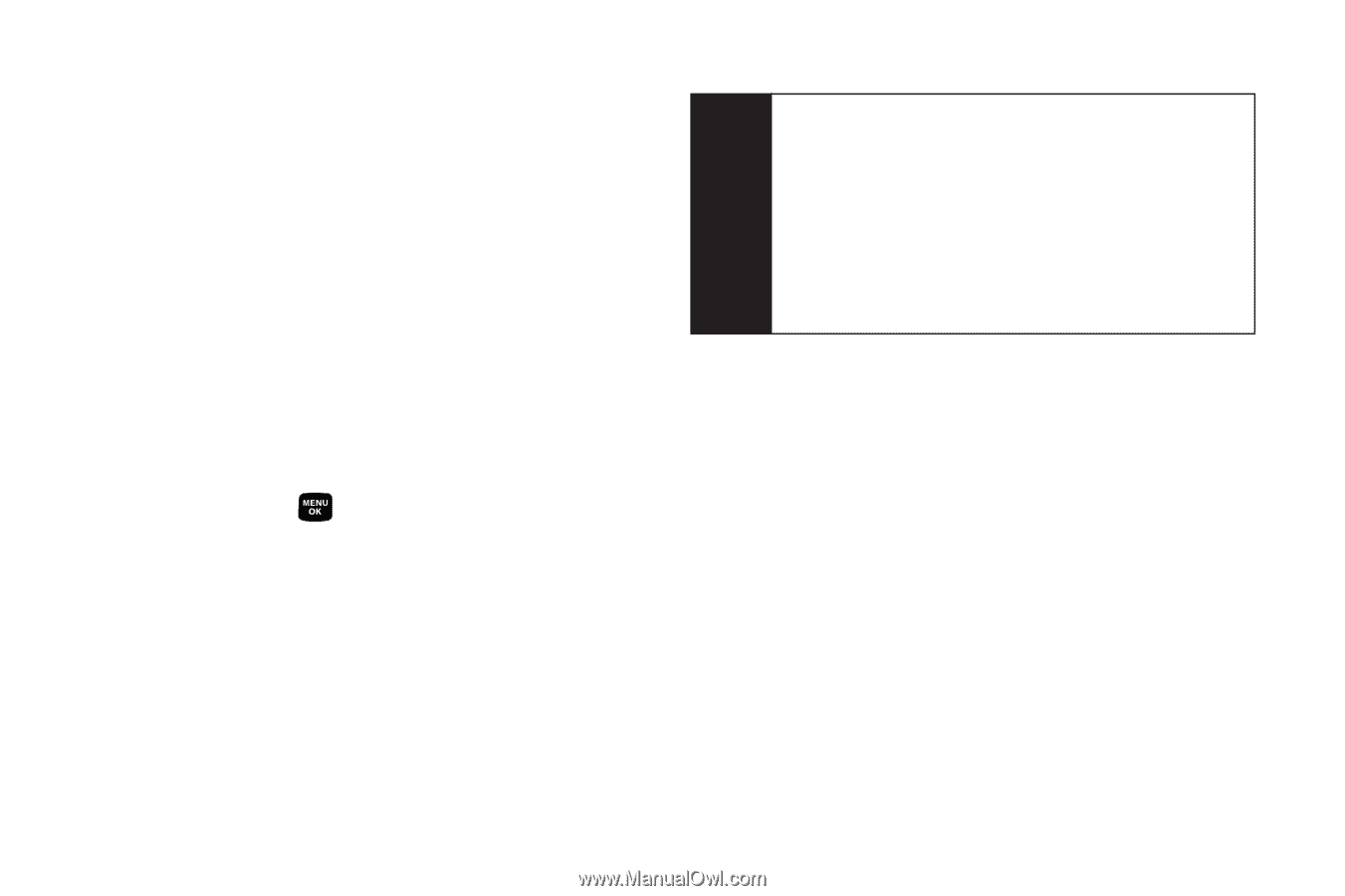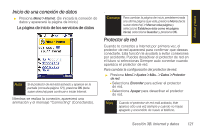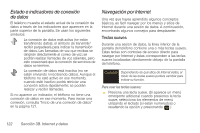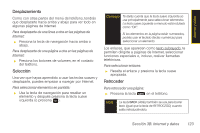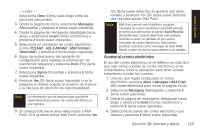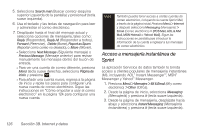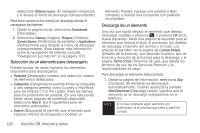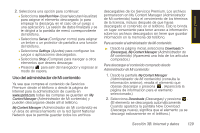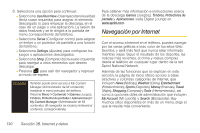Samsung SPH-M320 User Manual (user Manual) (ver.f12) (Spanish) - Page 140
Acceso a mensajería instantánea de Sprint
 |
View all Samsung SPH-M320 manuals
Add to My Manuals
Save this manual to your list of manuals |
Page 140 highlights
5. Selecciona Search mail (Buscar correo) (esquina superior izquierda de la pantalla) y presiona Ir (tecla suave izquierda). 6. Usa el teclado y las teclas de navegación para leer y administrar el correo electrónico. 7. Desplázate hasta el final del mensaje actual y selecciona opciones de mensajería, tales como: Reply (Responder), Reply All (Responder a todos), Forward (Reenviar), Delete (Borrar), Report as Spam (Reportar como correo no deseado), o Move (Mover). Ⅲ Selecciona Next Message (Siguiente mensaje) o Previous Message (Mensaje anterior) para revisar manualmente los mensajes dentro del buzón de entrada. Ⅲ Para ver una cuenta de correo diferente, presiona Menú (tecla suave derecha), selecciona Página de inicio y presiona . Ⅲ Para añadir una cuenta nueva, regresa a la página de inicio y repite los pasos para configurar una nueva cuenta de correo electrónico. Sigue las instrucciones en "Cómo empezar a usar el correo electrónico" en la página 124 para configurar una nueva cuenta. Nota También puedes tener acceso a ciertas cuentas de correo electrónico, incluyendo la cuenta Sprint Mail, a través de la página inicial. Presiona Menú > Internet y después selecciona Messaging (Mensajería) > Email (Correo electrónico) > [PCS Mail, AOL & AIM Mail, MSN Hotmail o Yahoo! Mail]. Sigue las instrucciones en pantalla para introducir la información de tu cuenta e ingresar a tus mensajes de correo electrónico. Acceso a mensajería instantánea de Sprint La aplicación Servicios de datos también te brinda acceso a clientes populares de mensajería instantánea (MI), incluyendo AOL® Instant MessengerTM, MSN® Messenger y Yahoo!® Messenger. 1. Presiona Menú > Mensajes > IM & Email (MI y correo electrónico) > Other (Otros). 2. Desde la página de inicio, selecciona Messaging (Mensajería) y presiona Ir (tecla suave izquierda). 3. Desde la página de mensajería, desplázate hacia abajo y selecciona Instant Messaging (Mensajería instantánea) y presiona Ir (tecla suave izquierda). 126 Sección 3B. Internet y datos